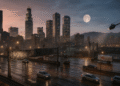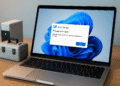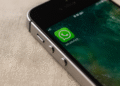Video YouTube Lambat di Android: 10 Trik Cepat 🚀
Sedangkan untuk aplikasi seluler, aplikasi YouTube memiliki banyak fitur, tetapi pengguna sering mengalami masalah saat menggunakannya. Salah satu masalah yang sering mengganggu pengguna adalah video YouTube yang lambat di Android. 📱⏳
Jadi, jika Anda menggunakan aplikasi YouTube untuk memuaskan dahaga Anda akan video tetapi mengalami kelambatan saat memutarnya, teruslah membaca panduan ini. Di bawah ini, kami telah membagikan beberapa metode sederhana untuk memperbaiki masalah kelambatan video di Android. Mari kita mulai! 🚀
1. Mulai ulang aplikasi YouTube di Android
Kelambatan dalam video YouTube di Android biasanya tidak menunjukkan masalah yang berkelanjutan; oleh karena itu, memulai ulang aplikasi dapat membantu.
Jadi, buka menu aplikasi terbaru di Android Anda dan tutup aplikasi YouTube. Setelah ditutup, buka lagi dari layar beranda atau laci aplikasi. 🔄
2. Paksa hentikan aplikasi YouTube

Menghentikan paksa aplikasi YouTube akan menghilangkan kesalahan dan gangguan yang dapat mencegah video diputar dengan benar. ⚠️
Jadi, jika memulai ulang aplikasi tidak memperbaiki jeda video YouTube di Android, Anda dapat mencoba menghentikannya secara paksa.
Untuk menghentikan paksa aplikasi YouTube, tekan dan tahan ikon aplikasi di layar beranda dan pilih Info aplikasi. Di layar Info aplikasi, ketuk Paksa berhenti.
3. Periksa koneksi internet ponsel Anda

Jika video YouTube melambat saat diputar, itu pertanda jelas adanya masalah internet. Jika ponsel Anda tidak terhubung ke jaringan yang stabil, video akan terpengaruh. 🌐
Jika velocidad de internet es lenta, puedes intentar reducir la resolución del video en la app de YouTube para disminuir el retraso. Pero la mejor opción es conectarte a un internet rápido y estable, brindándote una buena experiencia de visualización. 🎥✨
Bagi yang tidak yakin dengan kecepatan internetnya, kunjungi fast.com untuk memeriksa kecepatan internet mereka saat ini. Situs tersebut juga akan menunjukkan seberapa stabil koneksi internetnya.
4. Ubah resolusi video
Jika Anda telah memastikan bahwa kecepatan internet yang lambat adalah alasan video lag, Anda dapat mencoba mengubah resolusinya. Berikut adalah kecepatan internet yang disarankan untuk setiap resolusi:
- 360p: 0,7Mbps
- 480p: 1,1Mbps
- 720p: Kecepatan 2,5Mbps
- 1080p: 5Mbps
- Resolusi 4K: Kecepatan 20Mbps
Bergantung pada kecepatan internet Anda, Anda perlu menyesuaikan resolusi di aplikasi. Berikut cara mengubah resolusi video di aplikasi YouTube.
1. Putar video di aplikasi YouTube.
2. Selanjutnya, ketuk ikon pengaturan di antarmuka pemutar video.

3. Pada menu yang muncul, ketuk Kualitas.

4. Pada pemberitahuan yang muncul, pilih Canggih.

5. Sekarang pilih kualitasnya untuk video saat ini.

5. Matikan fitur penghemat baterai ponsel Anda
Meskipun penghemat baterai Android umumnya tidak mengganggu pemutaran video YouTube, sebaiknya nonaktifkan saja. Jika menonaktifkan penghemat baterai tidak menyelesaikan masalah, Anda dapat mengaktifkannya kembali. ⚙️
1. Buka aplikasinya Pengaturan di ponsel Android Anda.

2. Saat aplikasi Pengaturan terbuka, ketuk Baterai.

3. Pada layar Baterai, ketuk Mode hemat daya.

4. Dalam pengaturan mode hemat daya, menonaktifkan saklar 'Mode Hemat Daya'. ⚡

6. Periksa server YouTube

Saat server YouTube sedang tidak berfungsi, Anda dapat mengalami masalah seperti video yang lambat. Seperti layanan berbasis web lainnya, YouTube sering mengalami waktu henti. 🔧
Server YouTube sering kali tidak berfungsi karena sedang dalam perbaikan. Jika server tidak berfungsi, aplikasi mungkin tidak dapat dibuka atau mengambil video baru, atau video mungkin mengalami buffering berlebihan.
Oleh karena itu, sebelum melakukan perubahan tambahan apa pun pada aplikasi YouTube, penting untuk memeriksa status server. Jika server sedang tidak berfungsi, tunggu hingga server pulih. 🕑
7. Hubungkan ke jaringan WiFi
Jika Anda mengalami masalah saat memutar video saat terhubung ke data seluler, Anda dapat mencoba menghubungkan ke jaringan Wi-Fi.
Koneksi data seluler Anda mungkin tidak memiliki bandwidth yang diperlukan untuk memutar video, sehingga tidak dapat diputar dengan baik. 📶
Anda dapat terhubung ke jaringan Wi-Fi terdekat dan memutar video. Kemudian, periksa apakah video dapat diputar dengan lancar di ponsel Android Anda.
8. Nonaktifkan aplikasi VPN/Proxy
Aplikasi VPN dan proxy dapat memperpanjang waktu koneksi, yang menyebabkan kegagalan koneksi. Jadi, jika ponsel Anda terhubung ke server VPN saat Anda memutar video, video tersebut mungkin tidak dapat diputar tanpa buffering. 🕵️♂️
Jadi, jika Anda menggunakan VPN atau aplikasi proxy, nonaktifkan sementara lalu coba putar video lagi. Jika video diputar tanpa buffering atau lag, Anda tahu alasannya. 😊
9. Matikan mode hemat data di aplikasi YouTube
Aplikasi seluler YouTube memiliki mode penghemat data yang secara otomatis menyesuaikan pengaturan untuk menghemat data seluler. Terkadang, fitur ini dapat menyebabkan masalah kelambatan pada video; oleh karena itu, sebaiknya fitur ini dinonaktifkan. Berikut cara menonaktifkan mode penghemat data di aplikasi YouTube.
1. Buka aplikasi YouTube di ponsel Android Anda.
2. Saat aplikasi terbuka, ketuk pada ikon profil di sudut kanan atas.

3. Pada layar profil, ketuk Konfigurasi.

4. Kemudian, di bawah Pengaturan, ketuk Penghematan data.

5. Di bawah Penghemat Data, aktifkan sakelar untuk Mode hemat data. 💡

10. Bersihkan cache aplikasi YouTube
Untuk menyingkirkan kemungkinan bahwa cache yang kedaluwarsa menyebabkan masalah dengan pemutaran video, penting untuk menghapus cache yang ada di aplikasi YouTube di Android. Berikut cara melakukannya.
1. Tekan dan tahan ikon aplikasi YouTube dan pilih Informasi aplikasi.

2. Pada layar Info Aplikasi, ketuk Penggunaan penyimpanan.

3. Di bawah Penggunaan Penyimpanan, ketuk Hapus cache.

Ini akan menghapus cache yang tersimpan di aplikasi YouTube untuk Android. Setelah dihapus, buka dan masuk dengan akun Google Anda. 🔑
11. Perbarui aplikasi YouTube
Bug dan gangguan dapat menyebabkan aplikasi berperilaku tidak biasa; jika versi aplikasi YouTube yang Anda gunakan memiliki bug, video mungkin melambat di ponsel Android Anda.
Anda dapat memperbaiki bug ini dengan memperbarui aplikasi ke versi terbaru dari Google Play Store. Berikut cara memperbarui aplikasi YouTube di Android.

- Buka Google Play Store di ponsel Android Anda.
- Ketika pintu terbuka Play Store, cari "YouTube".
- Buka halaman daftar aplikasi YouTube resmi. Lalu, ketuk tombol Perbarui.
Ini akan memperbarui aplikasi YouTube yang terpasang di ponsel Android Anda.
Berikut ini adalah beberapa metode sederhana untuk memperbaiki jeda video YouTube di ponsel pintar Android. Jika Anda memerlukan bantuan lebih lanjut terkait masalah ini, beri tahu kami di kolom komentar. Selain itu, jika Anda merasa panduan ini bermanfaat, jangan lupa untuk membagikannya kepada teman-teman Anda. 😊👍